Accès vocal
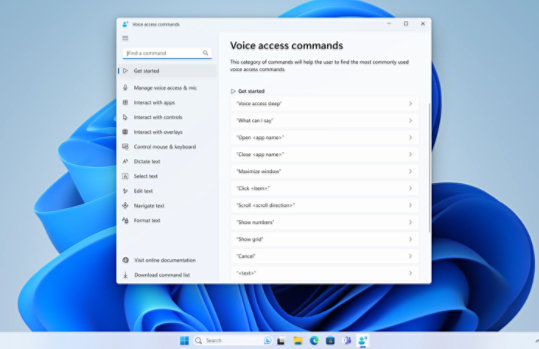
Connectez-vous facilement à votre PC avec l’accès vocal
Vous pouvez désormais utiliser l’accès vocal pour vous connecter à votre PC et accéder à d’autres zones de l’écran de verrouillage.
Pour l’activer, sélectionnez Voice access dans le menu déroulant Accessibilité de l’écran de verrouillage.
Suivez les instructions de la barre d’accès vocal pour mettre en évidence le champ du mot de passe, puis utilisez votre voix pour dicter votre mot de passe ou votre code PIN.
Nouvelles expériences de rédaction dans l’accès vocal pour augmenter la productivité
Nous avons ajouté deux nouvelles expériences pour simplifier la rédaction avec l’accès vocal. Les utilisateurs peuvent désormais utiliser les commandes de « correction » pour corriger les mots mal reconnus.
- Pour corriger du texte spécifique ou ce que vous venez de dicter, dites « Corriger <text> » ou « Corriger cela ». L’accès vocal ouvre alors une fenêtre de correction avec une liste de suggestions de texte alternatives. Un chiffre est attribué à chaque suggestion.
Pour sélectionner une suggestion de texte dans la liste, dites « Cliquer sur <number> ». Le texte d’origine sélectionné dans la zone de texte sera remplacé par cette version alternative.
- Pour dicter l’orthographe correcte du texte, dites « Épeler cela » ou « Cliquer sur <number> » (associé à une option de la liste).
Dans cette fenêtre, vous pouvez dicter des lettres, des chiffres, des symboles et même utiliser l’alphabet phonétique, etc.
Le guide de l’accès vocal pour apprendre les bases
Le guide de l’accès vocal vous aide à apprendre et à mettre en pratique les commandes de base dont vous avez besoin pour vous lancer. Sur chaque page du guide, les instructions s’affichent à gauche et vous pouvez pratiquer à droite. Pour ouvrir rapidement le guide d’accès vocal, effectuez l’une des opérations suivantes :
- Après avoir configuré votre microphone, vous pouvez soit commencer à utiliser l’accès vocal immédiatement, soit ouvrir le guide. Pour plus d’informations, consultez la section Configurer l’accès vocal.
- Sélectionnez le bouton Aide sur l’interface utilisateur de l’accès vocal, puis sélectionnez Démarrer le guide interactif.
- Lorsque l’accès vocal est actif, dites "Ouvrir le guide d’accès vocal."
Questions fréquemment posées
-
La saisie vocale permet de dicter du texte avec votre voix. L’accès vocal va plus loin en vous donnant également le contrôle de votre ordinateur : non seulement vous pouvez dicter du texte, mais vous avez également un contrôle sur toutes les tâches sur votre PC, ce qui permet de travailler et d’interagir avec différentes applications, y compris pour modifier du texte.
-
L’accès vocal est utilisable avec plusieurs écrans, mais certaines fonctionnalités sont alors limitées. Vous ne pourrez pas utiliser de superpositions sur des écrans autres que l’écran principal, et vous pourrez constater des écarts lorsque vous tenterez d’effectuer un clic ou d’autres commandes d’édition sur ces écrans.
-
Vous pouvez utiliser un lecteur d’écran pour configurer l’accès vocal pour d’autres utilisateurs. Vous pouvez démarrer l’accès vocal, téléchargez le modèle vocal, sélectionnez le microphone à utiliser, puis parcourez l’interface utilisateur pour accéder à la page d’aide des commandes. Vous pourrez y découvrir les commandes prises en charge.
-
Si vous rencontrez des problèmes lors du téléchargement des fichiers de langue, consultez la section Résolution des problèmes des sous-titres en direct ou lors de la configuration de l’accès vocal.
- Écrans simulés. La disponibilité des fonctionnalités et des applications peut varier selon le pays.
- [1] Dépend du matériel. Nécessite un PC Windows qui prend en charge les microphones. Optimisé pour l’Anglais (États-Unis).

Suivre Microsoft Windows